

بقلم Nathan E. Malpass, ، آخر تحديث: July 4, 2022
تحظى أجهزة iPhone بشعبية كبيرة بسبب كاميراتها الرائعة. يلتقط المستخدمون الكثير من الصور ومقاطع الفيديو باستخدام الجهاز. ولكن إذا التقطت صورة خاطئة أو مكررة ، فقد ترغب في معرفة ذلك كيفية حذف الصور نهائيًا من iPhone. بهذه الطريقة ستفعل توفير مساحة أكبر على جهاز iPhone الخاص بك.
ستعلمك هذه المقالة كيفية حذف الصور نهائيًا من iPhone. سنقدم لك الخطوات الفعلية التي تحتاج إلى تنفيذها لإنجاز المهمة. بالإضافة إلى ذلك ، سنقدم لك خدعة لمساعدتك في تنظيف جهاز iPhone الخاص بك بحيث يكون به مساحة أكبر ويعمل بشكل أسرع.
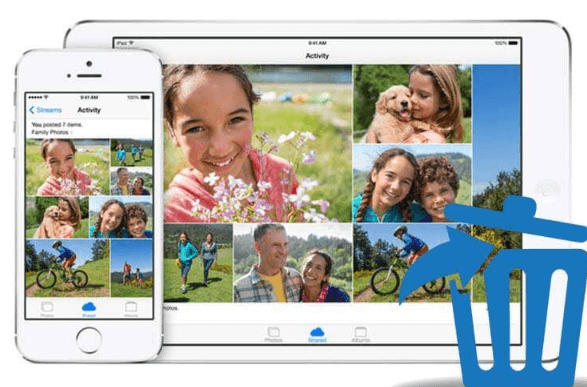
الجزء # 1: كيفية حذف الصور نهائيًا من iPhoneالجزء # 2: نصيحة إضافية: قم بتنظيف جهاز iPhone الخاص بك باستخدام منظف FoneDog iPhoneالجزء # 3: الخاتمة
قبل حذف الصور من جهاز iPhone الخاص بك ، يجب عليك التأكد من عمل نسخة احتياطية للصور التي قد لا تزال ترغب في الاحتفاظ بها. من الأفضل نسخها احتياطيًا إلى جهاز كمبيوتر أو منصة تخزين سحابية أخرى بخلاف على iCloud.
عندما يتم حذف الصور من جهاز iPhone الخاص بك ، سيتم وضعها في الألبوم المسمى تم حذفه مؤخرًا. هناك ، ستبقى الصور لمدة 30 يومًا تقريبًا. بعد فترة الانتظار التي تبلغ 30 يومًا ، سيتم حذف الصور ومقاطع الفيديو نهائيًا من جهاز iPhone الخاص بك.
بالإضافة إلى ذلك ، إذا كنت تستخدم iCloud Photos وقمت بحذف الصور ومقاطع الفيديو من جهاز واحد ، فسيتم حذفها عبر جميع الأجهزة المتزامنة مع نظام التخزين السحابي المذكور. اتبع الخطوات أدناه لمعرفة كيفية حذف الصور نهائيًا من iPhone.

فيما يلي كيفية حذف صور متعددة داخل جهاز iPhone الخاص بك:
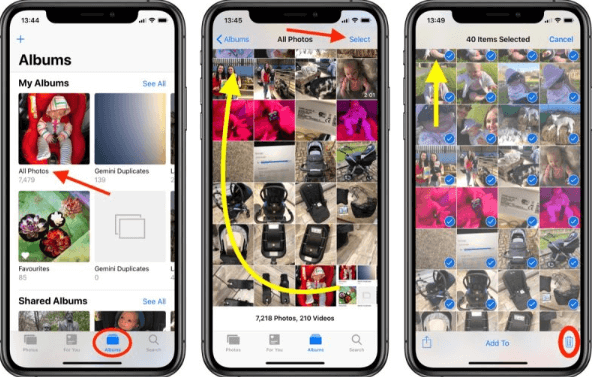
الآن بعد أن تعلمت كيفية حذف الصور نهائيًا من iPhone ، في حالة حذف بعض الصور عن طريق الخطأ ، سنعلمك هنا كيفية استعادتها. لديك حوالي 30 يومًا لاستعادة صورك المحذوفة من الألبوم المسمى "تم حذفه مؤخرًا". بمجرد استعادة هذه الصور ، ستعود ببساطة إلى الألبوم المسمى All Photos. لاستعادة الصور المحذوفة عن طريق الخطأ ، تحقق من الخطوات أدناه:
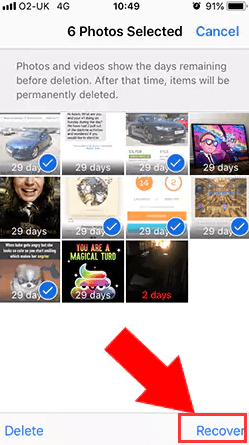
يتم ذلك بعد حذف الصورة الموجودة في ألبوم كل الصور. سيكون عليك ببساطة حذفها من ألبومك المحذوف مؤخرًا. للقيام بذلك ، اتبع الخطوات أدناه:
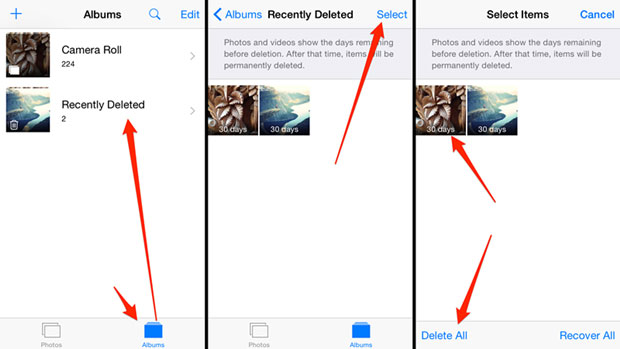
يمكنك استخدام مُحسِّن iPhone يسمى منظف فون دوغ فون لمساعدتك في جعل جهازك يعمل بشكل أسرع. تحتوي هذه الأداة الرائعة على الكثير من الأدوات المساعدة التي تعد مفيدة جدًا لمستخدمي iPhone. تتضمن بعض وظائفه وفوائده ما يلي:

إليك كيفية حذف الصور نهائيًا من iPhone وكذلك تنظيف جهاز iPhone الخاص بك باستخدام FoneDog iPhone Cleaner:

الناس اقرأ أيضاكيفية حذف تطبيق Snapchat على iPhone نهائيًا [دليل 2022]هل ستحذف إعادة التعيين الثابت كل شيء على iPhone الخاص بي؟
لتلخيص كل ذلك ، تحدثنا عن كيفية حذف الصور نهائيًا من iPhone. يمكنك القيام بذلك عن طريق حذف ملفات الصور داخل الألبوم المحذوف مؤخرًا. بمجرد حذف ذلك في الألبوم المذكور ، سيتم حذف الصور نهائيًا عبر جميع الأجهزة المتزامنة مع صور iCloud.
يمكنك أيضًا استخدام FoneDog iPhone Cleaner لتحسين أداء جهاز iPhone الخاص بك. تُستخدم هذه الأداة لإزالة الملفات غير المرغوب فيها وإلغاء تثبيت التطبيقات وضغط الصور وحذف المعلومات الحساسة دون أي فرصة للاسترداد. يمكنك الحصول على الأداة في FoneDog.com لمساعدتك على تحسين جهاز iOS الخاص بك وجعله يعمل في أفضل حالاته!
اترك تعليقا
تعليق
مقالات ساخنة
/
مثير للانتباهممل
/
بسيطصعبة
:شكرا لك! إليك اختياراتك
Excellent
:تقييم 4.6 / 5 (مرتكز على 91 التقييمات)